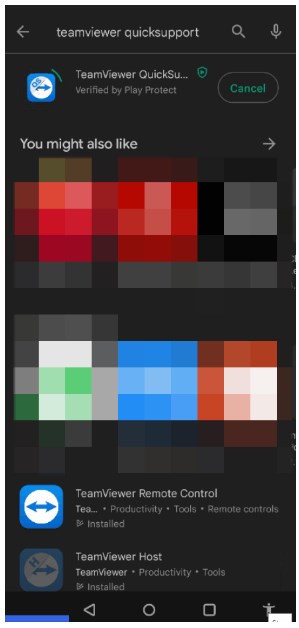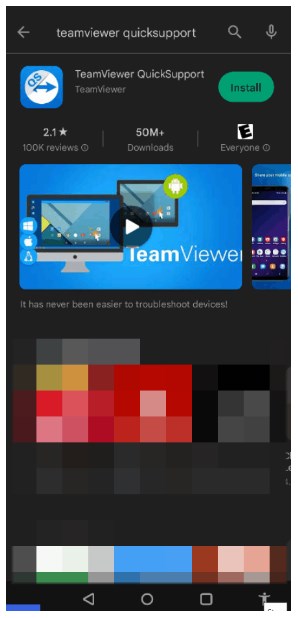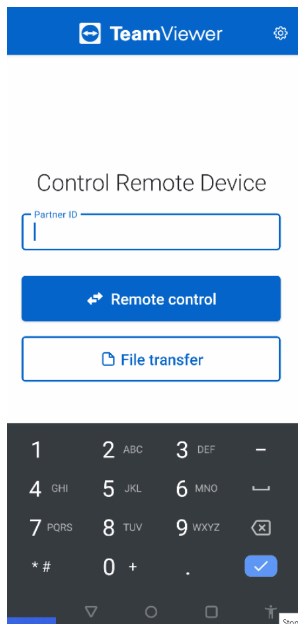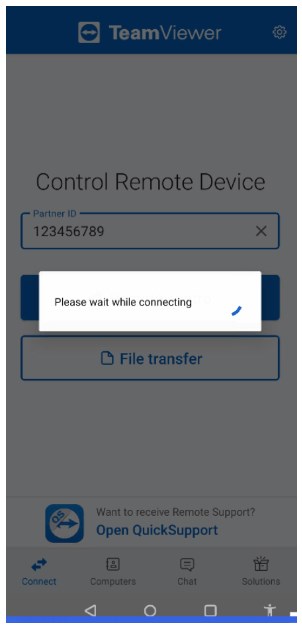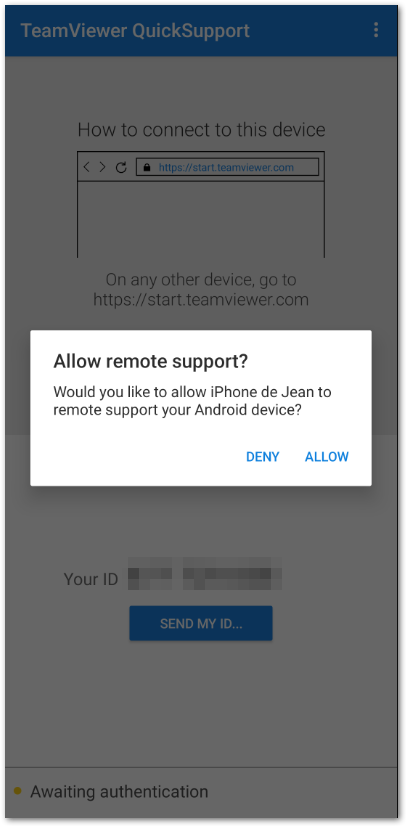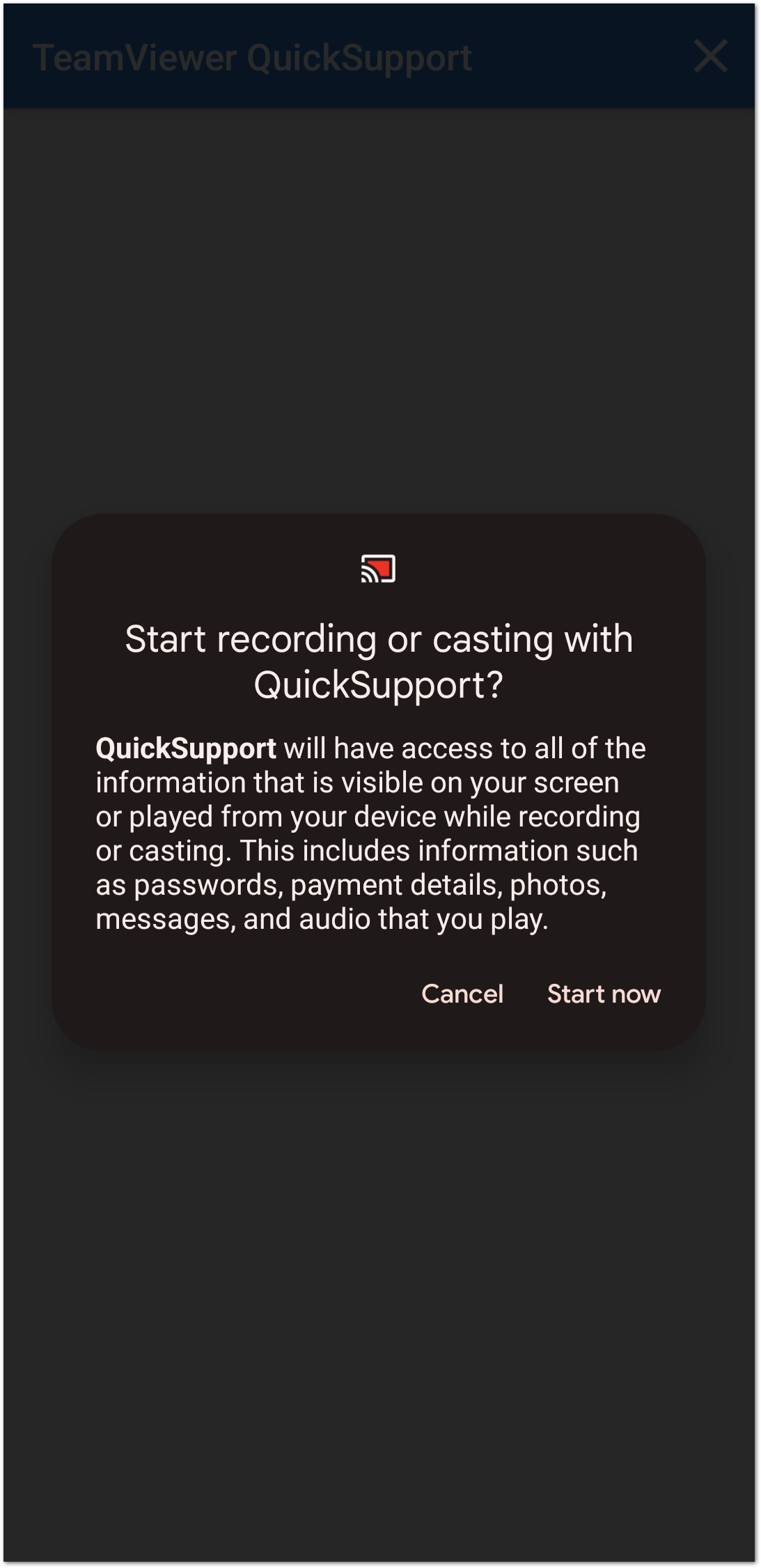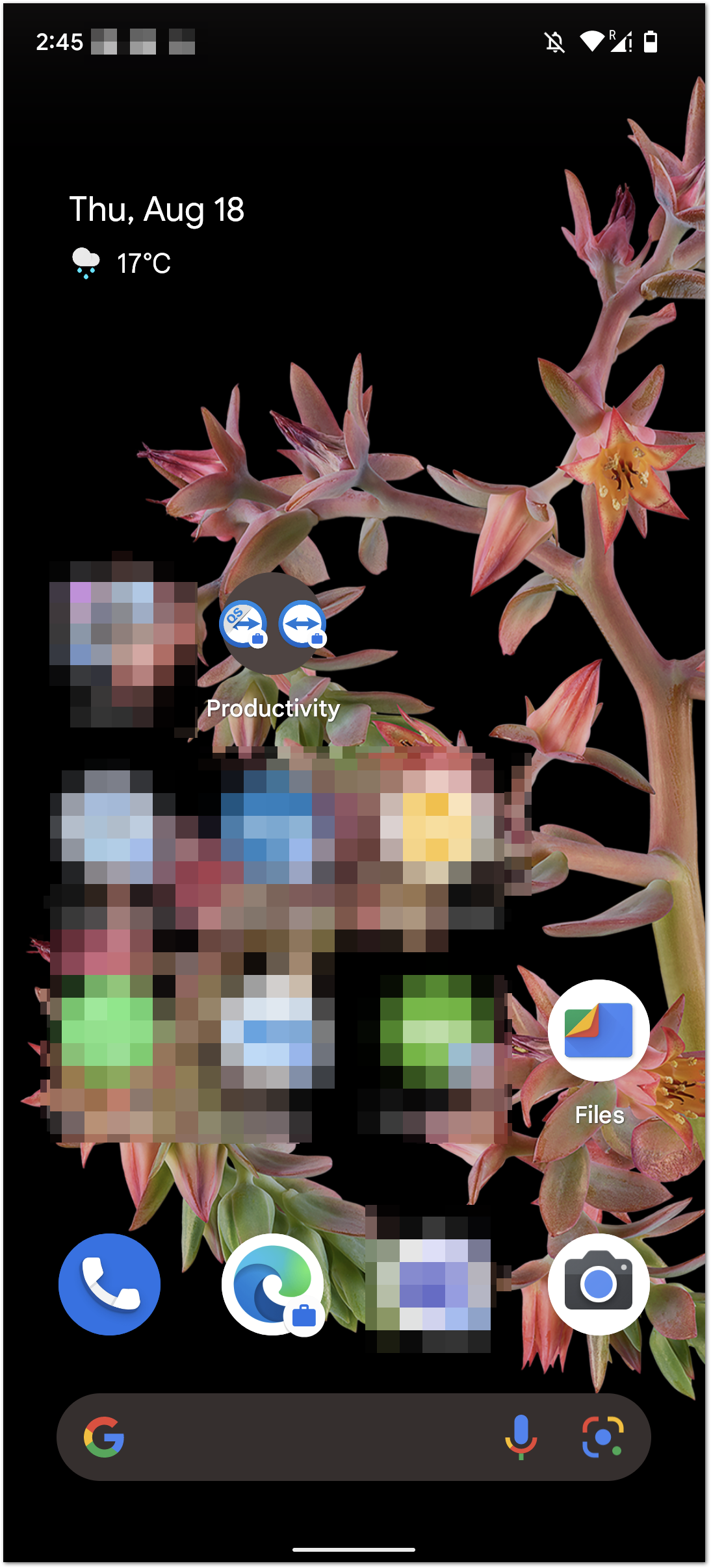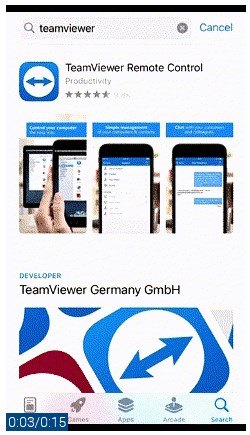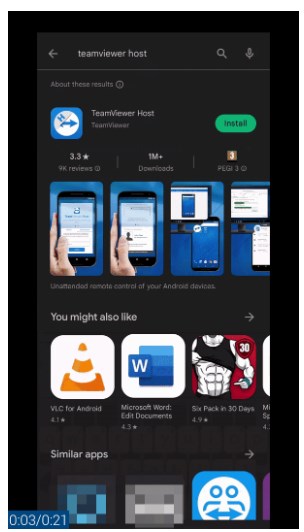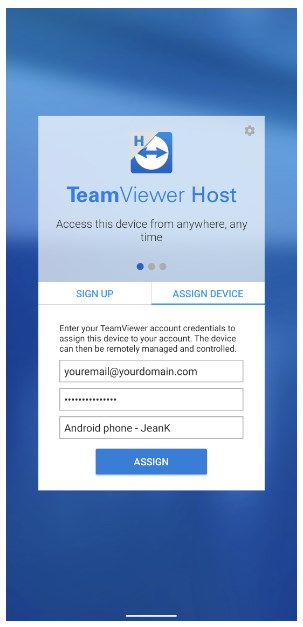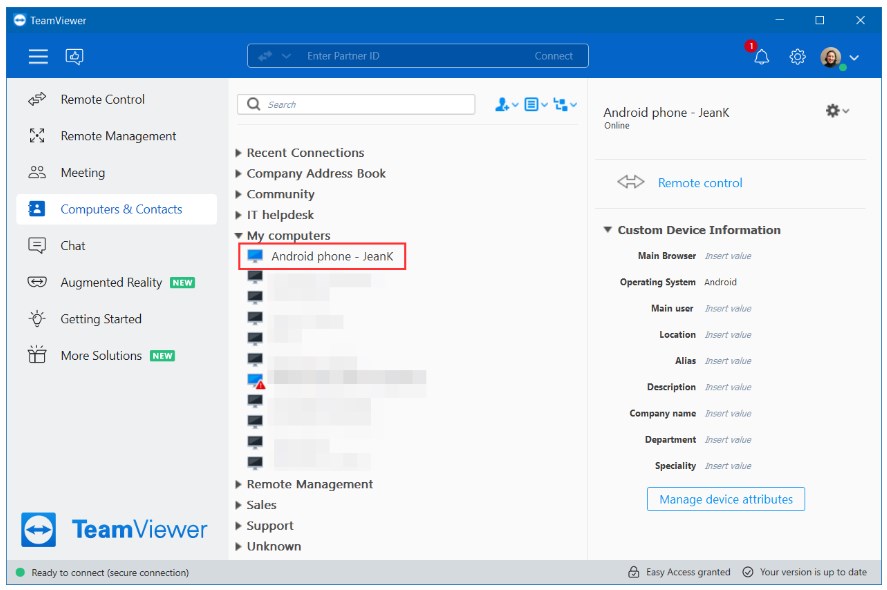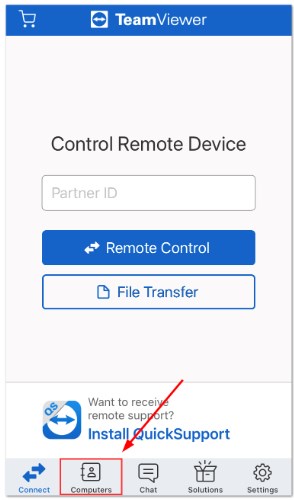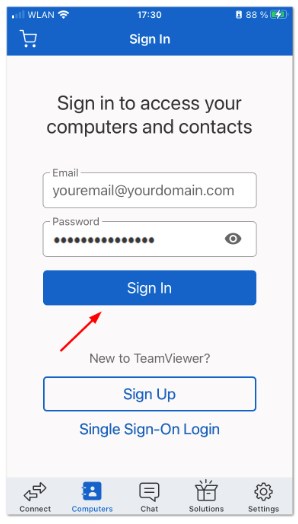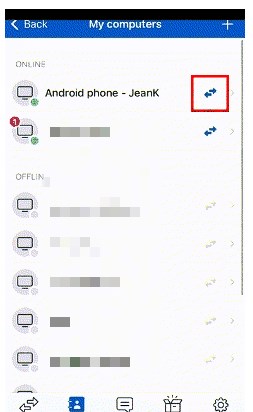TeamViewer是一款非常出色的远程控制软件,它不仅支持Windows、Mac、Linux等主流操作系统,还支持安卓设备。通过TeamViewer ,可以从另一个移动设备上连接和远程支持安卓设备。本教程将解释如何通过确认连接和远程控制安卓设备。
本文适用于安卓和Chromebook用户以及具有MDS(移动设备支持)的免费或授权用户。
一、通过确认连接
1、本地设备
在本地设备(连接到安卓设备的设备)上,必须下载并安装TeamViewer 远程控制应用程序。
注意:对于本地设备,可以从Play Store、TeamViewer网站进行下载。
2、远程安卓设备
在远程安卓设备上(接收连接的设备),必须下载并安装TeamViewer QuickSupport ,并在安卓设置中允许该应用显示在其他应用之上。
连接:
1、连接到安卓设备
- 在本地设备上,打开本地设备上的TeamViewer 远程控制应用程序,并访问连接菜单;
- 输入显示在远程安卓 设备的QuickSupport 界面上的TeamViewer ID;
提示:也可以将安卓设备保存在你的计算机和联系人列表中,这样就不必在每次连接时手动输入TeamViewer ID。
- 按下远程控制。
2、连接合作伙伴
- 遥控确认将在遥控安卓屏幕上弹出;
- 选择 【允许】以允许远程控制连接。
注意:有些设备也会要求开始录制屏幕,请选择立即开始。
3、连接成功
现在已经连接到安卓设备,并且可以远程控制它。
二、通过无人值守访问
通过TeamViewer (Classic) ,可以从另一个移动设备连接和远程支持安卓设备。下面,我们将解释如何在没有确认的情况下连接和远程控制安卓设备(无人值守的访问)。
1、在本地设备上
在本地设备(连接到安卓设备的设备)上,你必须下载并安装TeamViewer 远程控制应用程序。
注意: 你可以从Play Store或App Store下载。
2、在远程安卓设备上
(1)下载安装TeamViewer Host
在远程安卓设备(接收连接的设备)上,你必须下载并安装TeamViewer Host ,并允许该应用在其他应用之上显示。
注意: 你可以从Play Store进行下载。
(2)设备分配
一旦安装了TeamViewer Host ,你必须将设备分配到你的TeamViewer 账户,并给设备一个别名(显示名称)。
提示:一旦成功分配,该设备将出现在计算机和联系人列表中。
要做到这一点,请在相应的字段中输入你的TeamViewer ,选择一个别名并选择分配。
一旦完成,该设备将出现在你的计算机和联系人列表中,如下所示。
3、连接
一旦设置完成,你就可以按照下面的说明远程控制安卓设备。
- 在本地设备上打开TeamViewer 远程控制应用程序,进入计算机菜单;
- 输入你的证书并选择登录,登录到你的TeamViewer 账户;
- 进入安卓设备所在的设备组,按下连接图标(蓝色箭头);
- 你现在已经连接到远程安卓设备,并可以远程控制它。
三、兼容性
如果与安卓设备连接时只有屏幕共享,安卓设备可能不兼容这项技术。
以下制造商的设备目前可使用远程控制(指传统意义上的 TeamViewer 远程控制会话) :
- Samsung
- Motorola
- LG
- Sony
- Blackberry
- Acer
- Asus
- Lenovo
- HTC
- Huawei
- ZTE
- —–
- Afl
- Alcatel One Touch / TCL
- Allview
- Archos
- Ascom
- ATM Sistema
- BenQ
- Blackview
- Bluebird
- bq
- BungBungame
- Buzztv
- Casio
- Casper
- Caterpillar / CAT
- Chainway
- CHD
- CipherLab
- Coppernic
- Crosscall
- Cyrus
- Datalogic
- Datamini
- Digiflip
- Divus
- DMD Sweden
- doro
- Ecom
- ElliQ
- Elo
- Emteria
- Formuler GTV
- Freescale (Custom-it)
- Gemini Devices
- Getac
- Gigaset
- Glorystar
- Handheld
- HiHi
- hipstreet
- Hisense
- Honeywell
- HP (Hewlett-Packard)
- i.Onik
- i.Safe
- Idemia
- InfinitePlay
- Intel
- Inrico T80
- Janam
- Juniper
- Kaicom
- Kapsys
- Kapsys SmartVision
- KioWare
- Kivi
- Kyocera
- Landi
- LB Technology
- M3 Mobile
- Medion
- Mio
- Mobi-IoT
- Mobilebase
- Nauto
- Navori
- NCR
- Newland
- Nexgo
- Nokia
- Nordic ID
- NUU Mobile
- ODG
- ODYS
- OnePlus
- Ooredoo
- Opticon
- Panasonic
- Phicomm
- Philips
- Pitney Bowes
- Pointmobile
- Posiflex
- Positivo
- Poslab
- Prestigio
- Radiocommz
- RCH
- RealWear
- RugGear
- Safrangroup
- Savelli
- Sense mobile
- Seuic
- Sharp
- Siyata
- Smartliberty
- Sonim
- SPC
- Spectralink
- Technicolor
- Teclast
- Tormaxx
- Touch Dynamic
- TouchStar
- ToughShield
- TPVision
- TrekStor
- Trimble
- Tvlet
- Ulefone
- Unitech
- Urovo
- Vestel
- Via
- Videocon
- ViewSonic
- VSmart
- Vuzix
- Wiko
- Wishtel
- Zebra
- Zidoo
- Zipato
- 以及更多
注意:目前TeamViewer仅支持安装了Knox的三星设备。建议测试特定设备的不同功能,以确保一切正常。